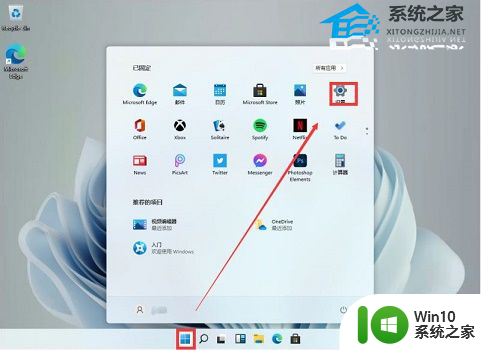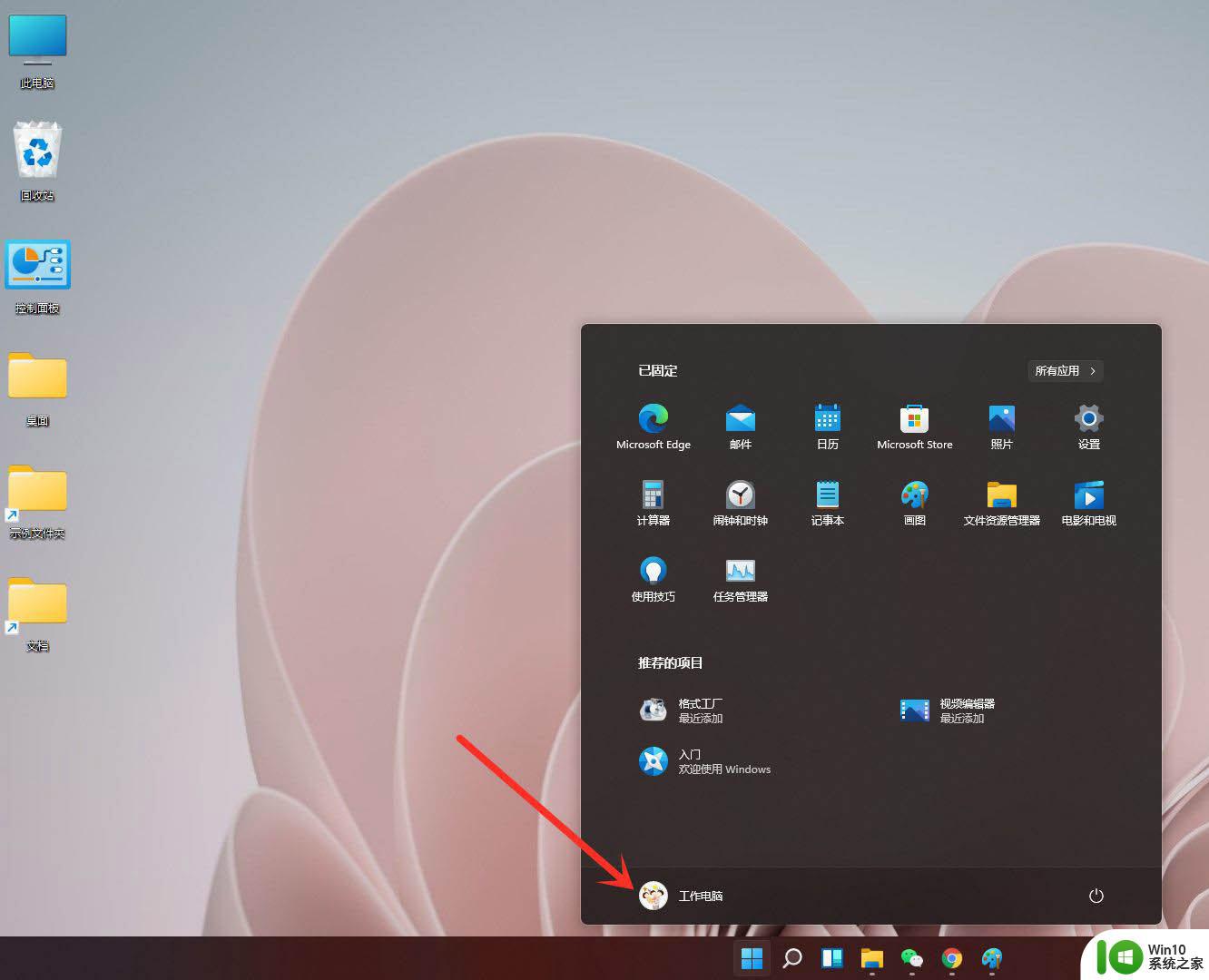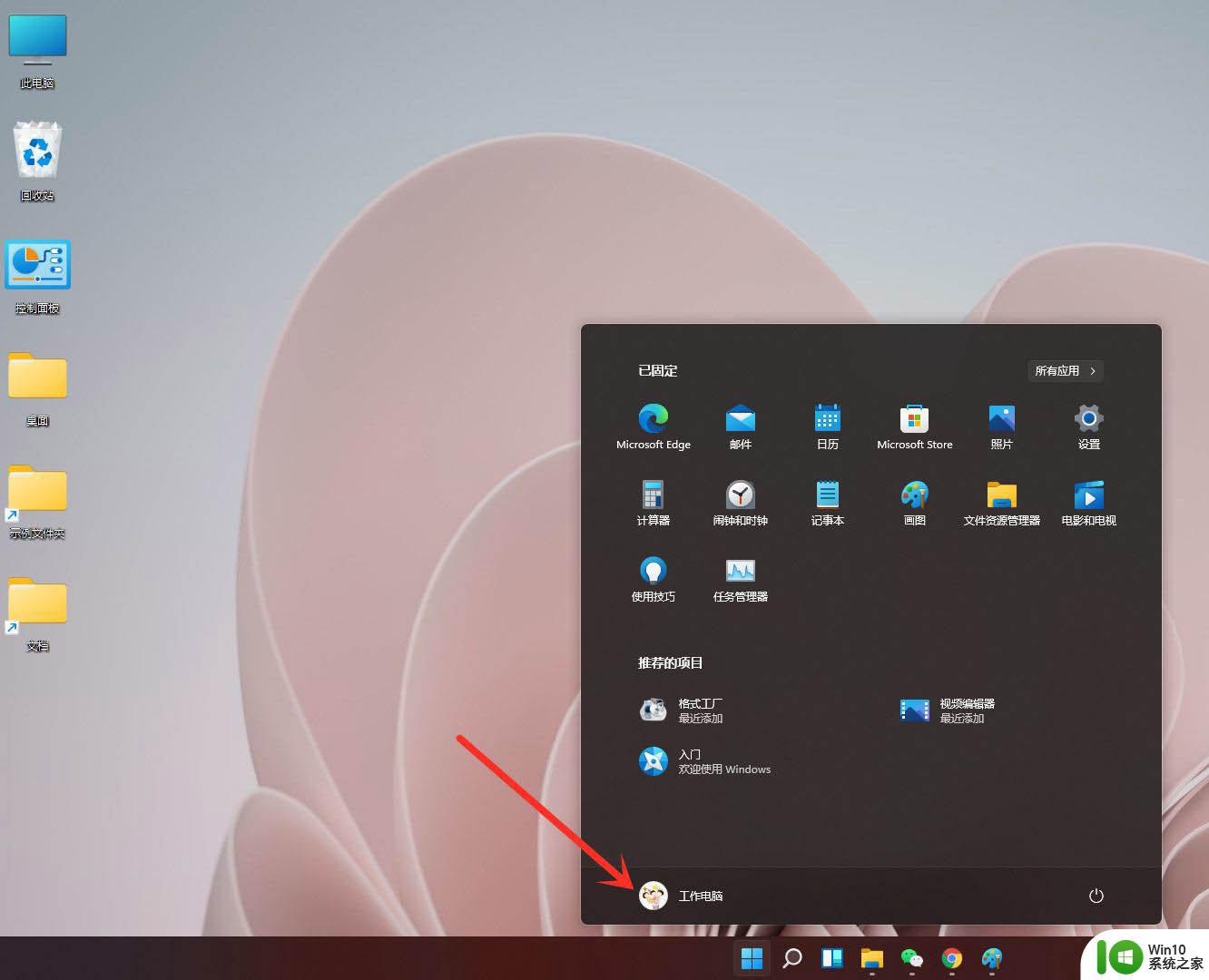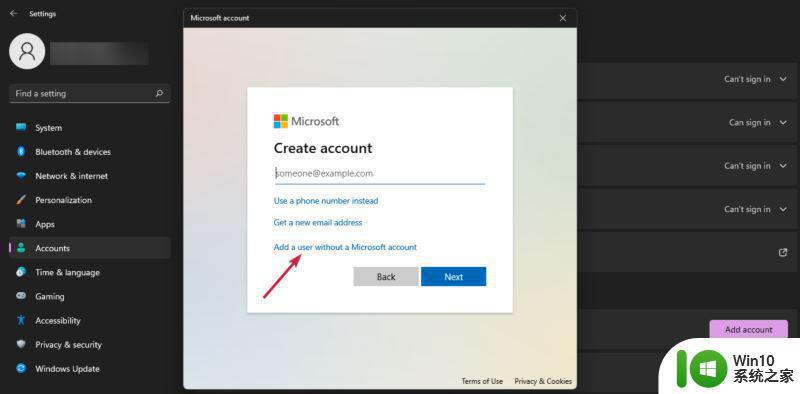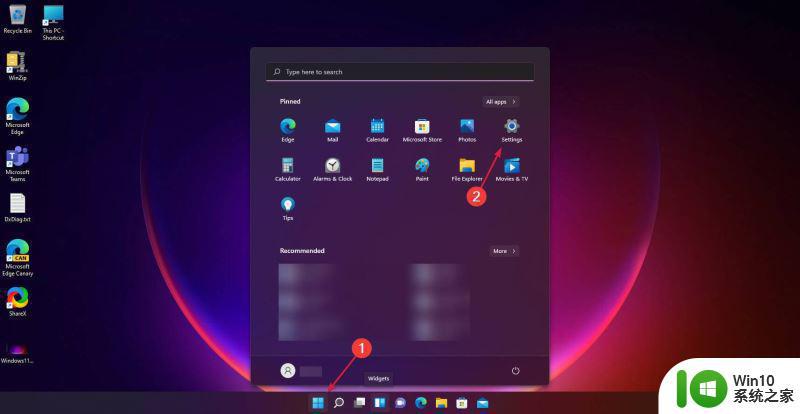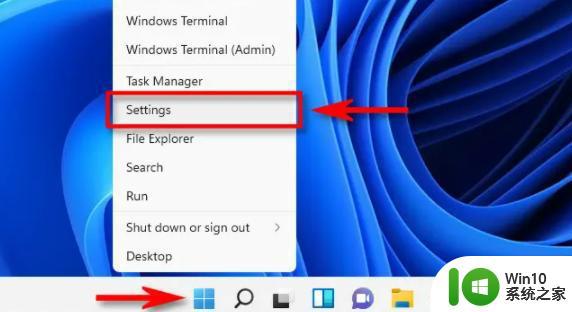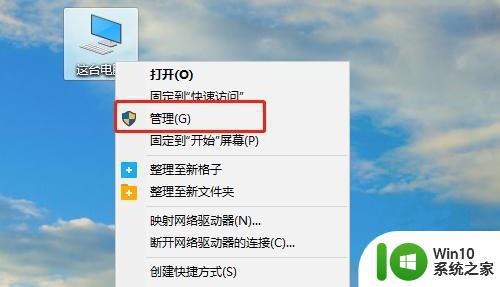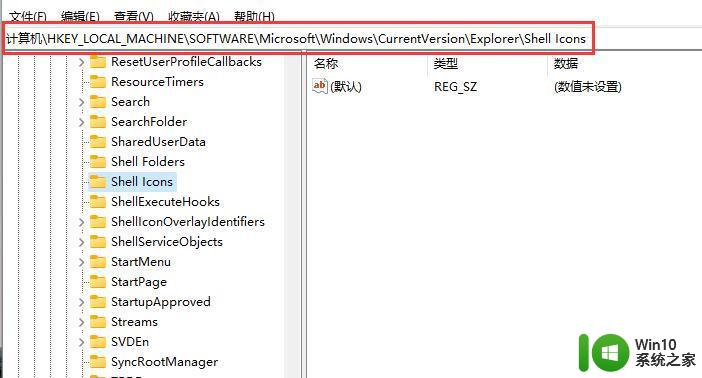Win11系统怎么样删除/注销QQ邮箱帐户 Win11系统删除/注销Outlook邮箱帐户的方法
Win11系统怎么样删除/注销QQ邮箱帐户,随着Win11系统的推出,许多用户都对如何删除或注销QQ邮箱和Outlook邮箱账户产生了疑问,在这个快节奏的数字时代,个人信息的保护显得尤为重要。掌握如何正确删除或注销邮箱账户的方法是非常必要的。本文将针对Win11系统用户,介绍删除/注销QQ邮箱和Outlook邮箱账户的具体步骤,帮助读者轻松实现个人信息的安全与隐私的保护。无论是出于个人需求还是账户安全的考虑,本文都将为您提供详细、简明的操作指南。
1、按键盘上的Windows键并键入邮件。
2、然后,按Enter键打开邮件应用程序。
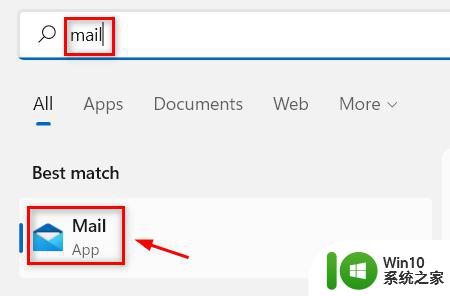
3、转到“邮件”应用程序窗口左上角的“设置”图标(三个水平线)。
4、然后,右键单击要注销的邮件帐户。
5、从上下文菜单中选择帐户设置选项,如下所示。

6、然后,选择从此设备中删除帐户选项,如下面的屏幕截图所示。
注意:-这是目前从邮件应用程序退出的唯一选项。
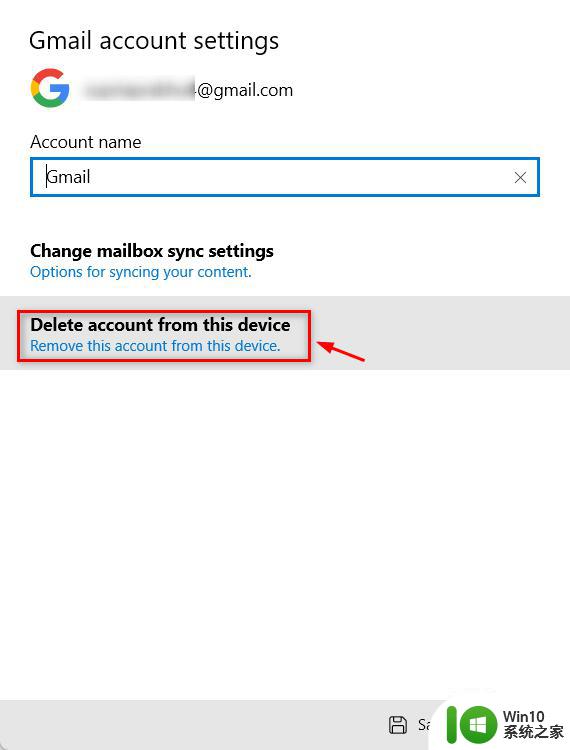
7、最后,单击窗口底部的“删除”按钮继续。
这将从您系统上的邮件应用程序中删除邮件帐户。
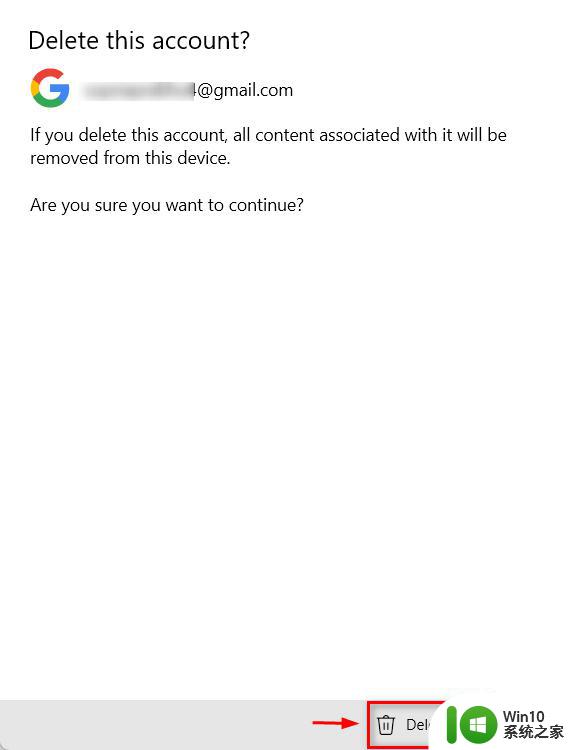
8、完成后,您将在下一个窗口中收到一条已成功删除的消息。
9、单击完成按钮关闭窗口。
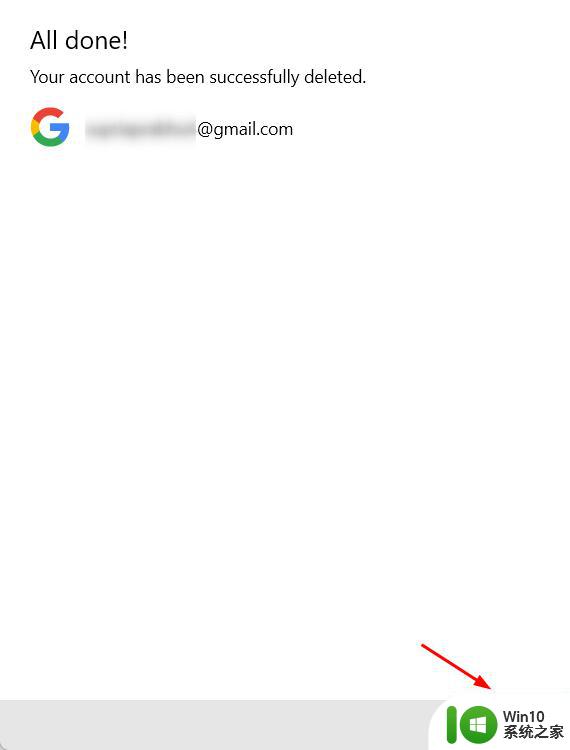
本文介绍了如何删除/注销 QQ 邮箱帐户,希望这些步骤可以帮助到遇到相似问题的用户,感谢阅读。